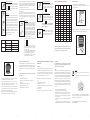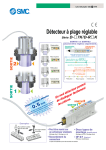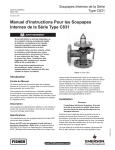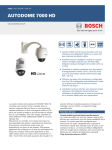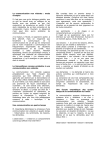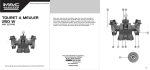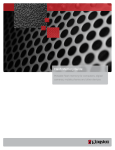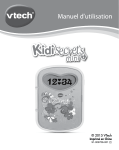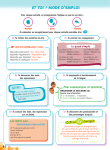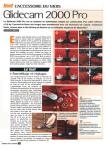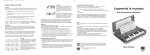Download CD ROM Photo Designer Manuel d`Utilisation & CD ROM Photo
Transcript
Appareil photo numérique Dora® et CD-ROM Photo Designer & CD ROM Photo Designer Manuel d’Utilisation Nous te remercions d’avoir choisi l’appareil photo Dora®. Conçu et fabriqué avec une extrême précision, l’appareil-photo numérique Dora® est fourni avec le formidable CD-ROM Photo Designer Dora®. Tu peux prendre un maximum de 208 photos numériques (320 x 240 pixels avec compression), sauvegarder tes photos mémorisées, enregistrer des clips vidéo cool et l’utiliser comme web cam. Le CD-ROM Photo Designer Dora® te permettra de beaucoup t’amuser avec tes photos. Tu pourras créer et décorer tes propres photos avec des cadres originaux, fabriquer des cartes, des calendriers et beaucoup plus encore ! A) Précautions concernant l’appareil photo Suivez ces lignes directives lors de l’utilisation de l’appareil photo. • Ne placez pas cet appareil photo dans un lieu humide ou poussiéreux. Cela pourrait causer un incendie ou un choc électrique. • Ne laissez pas cet appareil photo dans des lieux sujets à des températures extrêmement élevées, comme sous la lumière directe du soleil. Cela pourrait affecter le boîtier de l’appareil-photo et ses pièces internes. • Ne heurtez pas ni ne frappez l’appareil photo lorsqu’il est en marche. Cela pourrait causer un dysfonctionnement. • Choisissez une surface plate sans vibrations pour ranger l’appareil photo. • Lorsque l’objectif ou le viseur est sale, veuillez les nettoyer avec une brosse spéciale objectif ou un chiffon doux. • Dans les circonstances suivantes, faîtes réparer l’appareil photo par un personnel qualifié. a) Le câble ou la prise est endommagé(e) ou usé(e). b) L’appareil est tombé et/ou le boîtier a été endommagé. c) Du liquide s’est infiltré dans l’appareil-photo. A Précautions concernant l’appareil photo................................................3 B Spécifications techniques.......................................................................3 C Configuration minimale requise.............................................................4 D Description de l’appareil-photo.............................................................4 E Démarrage rapide...................................................................................5 - Mise en place des piles........................................................................5 - Marche / Arrêt.................................................................................. 5-6 F Prendre des photos.................................................................................6 G Sélection des modes de l’appareil-photo......................................... 7-13 H Télécharger les photos et les clips vidéo........................................ 14-15 I Bienvenue sur Ulead Photo Express....................................................16 - Système requis...................................................................................16 - Installation du logiciel ArcSoft PhotoImpression et du pilote de l’appareil photo..................................................................17 IMPORTANT! • Lorsque les piles sont faibles, l’écran LCD se met à clignoter de façon continue pour indiquer qu’il est temps de changer les piles. • Télécharge les photos sur ton ordinateur avant de retirer les piles afin de ne pas perdre tes photos. • Après avoir téléchargé les photos, enlève les piles car les piles continuent de s’affaiblir si elles sont laissées dans l’appareil photo. B) Spécifications techniques Chers parents, nous vous conseillons d’aider votre enfant avec son appareil photo numérique Dora®. Ce manuel fournit des informations techniques afin de vous permettre d’obtenir les meilleurs résultats. Certains enfants auront besoin de votre assistance pour l’installation, l’apprentissage et la compréhension des différents aspects de l’appareil-photo et du logiciel. DORA L’Exploratrice et les autres titres, logos et personnages afférents sont des marques de fabrique de Viacom International Inc. A partir de 5 ans jusqu’à l’âge adulte 1 E) Démarrage rapide Mise en place des piles 1. A l’arrière de l’appareil photo sur le côté droit, fais glisser le panneau vers la droite. 2. Insère deux piles alcalines de type AAA dans le compartiment à piles. Veillez à respecter les indications de polarité : Positif (+) et Négatif (-). 3. Remets le couvercle en place. Télécharge toujours les photos sur ton PC avant de remplacer les piles pour éviter toute perte de mémoire. MODE Méthode 2 Si l’appareil- photo n’est pas utilisé durant 30 secondes, il se mettra automatiquement en mode de veille pour sauvegarder l’énergie des piles. Attention: a) Ne mélangez pas différents types de piles ou des piles neuves avec des piles usées. b) Utilisez uniquement des piles du type recommandé ou de type équivalent. c) Remplacez toutes les piles en même temps. d) Retirez les piles si vous pensez ne pas utiliser l’appareil sur de longues périodes. e) Ne jetez pas vos piles usées dans le feu. f) N’essayez pas de recharger des piles non-rechargeables. g) Enlevez les piles rechargeables du jouet avant de les recharger. h) Les piles rechargeables doivent être rechar gées sous la surveillance étroite d’un adulte. i) Enlevez les piles de l’appareil lorsqu’elles sont usées. j) Ne court-circuitez pas les bornes d’alimentation. Note : Lorsque les piles deviennent faibles et qu’elles doivent être remplacées, l’écran LCD clignotera pour avertir. Marche / Arrêt Marche Méthode 1 Mets l’appareil photo en marche en appuyant sur le bouton MODE. Marche / Arrêt Arrêt Méthode 1 Appuie sur le bouton MODE jusqu’à ce que l’appareil photo s’éteigne. F) Prendre des photos Note : Si l’appareil photo n’est pas utilisé durant une longue période, enlève les piles. Les photos seront perdues une fois que les piles seront retirées. 1. Appuie sur le bouton MODE pour mettre l’appareil photo en marche; l’appareil photo est réglé pour prendre des photos de haute résolution. “L’affichage LCD” indiquera “HI” et le nombre de photos “26”. S’il y a déjà des photos sauvegardées dans l’appareil-photo, “l’affichage LCD” indiquera le nombre de photos qu’il reste à prendre. 2. Cadre ton sujet en utilisant le viseur de l’appareil photo. 3. Appuie sur “l’obturateur”; un bip sonore retentira lorsqu’une photo est prise. En même temps, le numéro indiqué sur l’affichage LCD augmentera d’une unité. 2 Lorsque la lumière n’est pas suffisante, l’appareil photo a besoin de plus de temps pour régler l’exposition automatique et le contrôle de lumière et tu dois tenir ton appareil photo sans bouger et attendre un peu plus longtemps pour que le bip sonore se fasse entendre. Si l’environnement est trop sombre pour prendre une photo, tu entendras deux “bips” sonores et la photo ne sera pas prise. G) Sélection des modes de l’appareil photo 1. Tu peux faire défiler les différents modes de prise de vue en appuyant de manière répétée sur le “bouton mode”. “L’affichage LCD” indiquera le nouveau mode à chaque fois que le bouton MODE est enfoncé. 2. Les différentes icônes de MODE sont illustrées ci-dessous: a) Fonctions de l’appareil photo Si le bouton MODE est enfoncé de manière répétée, l’affichage LCD indiquera les symboles suivants Prise de photos en continu Mise en mode de veille Retardateur Changement en mode haute résolution Changement en mode de compression Changement en fréquence 50 Hz Changement en fréquence 60 Hz Changement en mode de non compression D) Description de l’appareil photo Bouton Mode Prise de 3 photos Objectif Cordon Changement en mode basse résolution Viseur Bouton de verrouillage du compartiment à piles Trappe du compartiment à piles Piles 4 Prise de photos en continu Retardateur . Puis appuie sur “l’obturateur” pour d) Clip vidéo Utilise ce mode pour capturer l’action ou des images en mouvement. Le clip vidéo peut être téléchargé et vu comme un film ou comme des photos individuelles. Pour accéder au mode Clip vidéo, appuie sur le “bouton MODE” jusqu’à ce que “l’affichage LCD” indique . Note : cette fonction n’est pas compatible avec Windows Vista. e) Supprimer toutes les photos Pour supprimer toutes les photos enregistrées dans l’appareil photo, appuie sur le “bouton MODE” jusqu’à Supprimer toutes les photos Supprimer toutes les photos ce que “l’affichage LCD” indique MODE” jusqu’à ce que “l’affichage LCD” indique Mise en mode de veille indique Prise de photos en continu Pour éteindre l’appareil photo, appuie sur le “bouton Supprimer toutes les photos . Puis appuie sur “l’obturateur”. Tu entendras Prêt à prendre des photos en faible résolution 7 USB activer le minuteur et pour prendre la photo. Le délai du minuteur est de 10 secondes. Durant cet intervalle, tu entendras un “bip” sonore toutes les secondes. un “bip” et l’appareil photo s’éteindra. Supprimer la dernière photo Viseur Obturateur Retardateur 1) Prêt à prendre des photos en haute résolution 2) Mise en mode de veille 3) Retardateur 4) Prise de photos en continu 5) Prise de 3 photos 6) Supprimer toutes les photos 7) Supprimer la dernière photo 8) Changement en mode basse résolution 9) Prêt à prendre des photos en faible résolution 10)Changement en mode haute résolution 11)Changement en mode de compression 12)Changement en mode de non compression 13)Changement en fréquence 50 Hz 14)Changement en fréquence 60 Hz Mise en mode de veille 6 Ordinateur personnel conçu pour Win98SE/2000/ME/XP/Vista Un lecteur CD-ROM pour installer le logiciel, microprocesseur de 300 MHz minimum. Port USB disponible Ecran à affichage couleur avec une résolution minimale de 800 x 600, de 24 bits ou supérieur Espace sur le disque dur de 200MB minimum ou supérieur c) Retardateur Pour accéder à la fonction du retardateur, appuie sur le “bouton MODE” jusqu’à ce que “l’affichage LCD” b) Arrêt Note : Avant d’utiliser la fonction PC-Cam, n’oublie pas de télécharger toutes les photos de ton appareil-photo sur ton ordinateur pour éviter de perdre des photos. • • • • • Attention : Prêt à prendre des photos en haute résolution Méthode 2 Branche le câble USB et connecte le à ton PC et l’appareil photo sera alimenté par la source USB. 5 Appareil-photo numérique 2 en 1 : Appareil photo numérique Capture vidéo Conférence (Web Cam) 208 images (sans compression) Capteur d’image : Capteur CMOS Résolution : VGA 640 x 480 Pixels QVGA 320 x 240 Pixels Couleur : 24 bits Objectif : Mise au point fixe = 6,2mm F/2,8 Echelle de capture : 0,6mm – infini Mémoire : SDRAM 8MB intégrée Capacité : 60-105 photos (compressés VGA) 25 photos (640x480 VGA) 240-410 photos (compressées QVGA) 102 photos (320x240 QVGA) Alimentation : 2 piles alcalines de type AAA Ordinateur : USB1.1 Note : Le nombre de photos compressées varie selon la complexité de 3 la scène. C) Configuration minimale requise 8 . Lorsque ce mode est activé, appuie sur “l’obturateur” pour commencer à supprimer toutes les photos. Le symbole “CA” clignotera durant 5 secondes pour confirmer la suppression. Appuie de nouveau sur l’obturateur pour supprimer la (les) photo(s); autrement, le contrôle de suppression sera annulé et l’appareil photo se remettra en mode par défaut. Important : Avant d’activer ce mode, assure toi que toutes les photos désirables ont d’abord été téléchargées sur ton PC. 9 f) Supprimer la dernière photo Pour supprimer la dernière photo que tu as prise, appuie sur le “bouton MODE” jusqu’à ce que “l’affichage LCD” Supprimer la dernière photo Changement en mode basse résolution Prêt à prendre des photos en faible résolution Changement en mode haute résolution RÉSOLUTION Haute Basse indique Supprimer la demière photo . Appuie sur l’obturateur pour supprimer la dernière photo. Répète ces deux étapes pour supprimer individuellement tes photos. g) Résolution Cet appareil photo te permet de prendre des photos en haute résolution (640 x 480 pixels) et en basse résolution (320 x 240 pixels). Les photos prises en haute résolution sont de meilleure qualité car elles sont composées de plus de pixels. Les photos prises en basse résolution ont moins de pixels mais tu peux prendre beaucoup plus de photos dans ce mode. Le nombre de photos que tu peux prendre avec ton appareil photo dépend de la résolution et de la compression que tu as choisie. Réfère toi au tableau cidessous (Schéma A) pour sélectionner la résolution et la compression adaptées pour le nombre de photos que tu désires prendre. COMPRESSION Note : Puisque “l’affichage LCD” ne peut indiquer que deux chiffres, il affichera “99” pour tous les modes te permettant de prendre 104 ou 208 photos. “L’affichage LCD” continuera d’afficher “99” lorsque tu prendras les photos suivantes et l’appareil photo stockera tes photos mais ne pourra pas afficher le numéro des photos qui suivront après 99. Pour la sélection de mode, “Hi” indique la haute résolution et “Lo” indique la basse résolution. Pour permuter entre la haute et la basse résolution, appuie sur le “bouton MODE” jusqu’à ce que “l’affichage LCD” indique “Lo” ou “Hi”. Si l’appareil photo est réglé sur “Hi”, appuie sur “l’obturateur” pour permuter sur “Lo”. Si l’appareil photo est réglé sur “Lo”, appuie sur “l’obturateur” pour permuter sur “Hi”. Changement en mode de compression Changement en mode de non compression Hd 60-105 25 Hd 240-410 Ld 102 Pays Argentine 50 Allemagne 50 Pays-Bas 50 Australie 50 Grèce 50 Nouvelle-Zélande 50 Autriche 50 Hong Kong 50 Pakistan 60 Belgique 50 Hongrie 40, 50 Panama 60 Brésil 60 Inde 50 Philippines 60 Bulgarie 50 Indonésie 50 Pologne 50 Canada 50 Iran 50 Portugal 50 Réfère-toi au tableau des “fréquences mondiales de source électrique CA” en page 9 pour choisir la fréquence appropriée. Chine 50 Israël 50 Roumanie 50 Colombie 60 Italie 50 Arabie Saoudite 50, 60 République Tchèque 50 Japon 50, 60 Espagne 50 k) Mode CS Cet appareil photo te permet de prendre 3 photos successivement. Lorsque l’affichage LCD indique le nombre de photos restantes avec une image de 3 cadres se chevauchant, il est en mode CS. Danemark 50 Maroc 50 Suède 50 Dominique 60 Corée 60 Suisse 50 Dubaï 50 Koweït 50 Thaïlande 50 Angleterre 50 Luxembourg 50 Taiwan 60 Finlande 50 Malaisie 50 USA 60 France 50 Mexique 50, 60 Russie 50 Changement en fréquence 50 Hz Changement en fréquence 60 Hz j) 60: Fréquence d’alimentation CA Si la fréquence suggérée est de 60Hz, il est recommandé de régler ton appareil photo sur 60. Appuie sur le bouton mode pour vérifier le réglage. S’il est réglé sur 50, appuie sur l’obturateur pour permuter sur 60. Voir . Changement en fréquence 60 Hz Prise de 3 photos H) Télécharger les photos Fréquences mondiales de source électrique CA Fréquence (Hz) jusqu’à ce que “l’affichage LCD” indique “Hd” ou “Ld” . NOMBRE DE PHOTOS Ld h) Compression Cet appareil photo te permet de “compresser” tes photos pour pouvoir en stocker plus. Le nombre de photos que ton appareil photo peut stocker dépend de la résolution et de la compression que tu as choisie. Réfère-toi au tableau ci-dessous (Schéma A) pour sélectionner la résolution et la compression adaptées pour le nombre de photos que tu désires prendre. Pour la sélection de mode, “Hd” indique une possibilité de compression- ou pour l’activer et “Ld” indique une impossibilité de compression-ou pour la désactiver. Pour permuter entre l’activation et la désactivation, appuie sur le “bouton MODE” Changement en fréquence 50 Hz i) 50: Fréquence d’alimentation CA Si la fréquence suggérée est de 50Hz, il est recommandé de régler ton appareil photo sur 50. Appuie sur le bouton mode pour vérifier le réglage. S’il est réglé sur 60, appuie sur l’obturateur pour permuter sur 50. Voir . Pays Fréquence (Hz) Pays Fréquence (Hz) 1. Connecte l’appareil photo à l’ordinateur avec le câble USB. L’ordinateur mettra à jour automatiquement les nouvelles informations pour confirmer la connexion. Téléchargement des photos Appareil photo PC 2. Ouvre le dossier “Mon DSC2” sur le bureau puis clique deux fois sur l’icône “Mon DSC2”. L’interface de téléchargement disparaîtra de l’écran. Changement en mode de compression Changement en mode de non compression Si l’appareil photo est réglé sur “Hd”, appuie sur “l’obturateur” pour permuter sur “Ld”. Si l’appareil photo est réglé sur “Ld”, appuie sur “l’obturateur” pour permuter sur “Hd”. Note : En mode “Hd”, “l’affichage LCD” indiquera “—“ lors de la procédure et tu devras attendre que le processus de compression se termine avant de prendre la photo suivante. L’affichage “—“ disparaîtra lorsque la compression sera terminée. Schéma A 11 10 I) Bienvenue sur ArcSoft PhotoImpression. ArcSoft PhotoImpression est un programme d’édition facile à utiliser. Il permet d’un simple clic de retoucher des photos numériques, ou d’ajouter des effets spéciaux. Photo Express fournit un système d’édition complet qui permet de réaliser tous vos projets grâce à ses multiples fonctions faciles à utiliser. Configuration minimale du système (les enfants doivent être guidés pour cette section). 3. Clique sur le bouton de téléchargement; les esquisses des photos que tu as prises seront affichées consécutivement sur l’interface. 4. Clique sur n’importe quelle esquisse avec le bouton droit de la souris pour l’agrandir. Clique sur l’esquisse pour la sélectionner ou clique sur “ sélection de toutes les photos” pour sélectionner toutes les esquisses. 5. Une fois que tu auras sélectionné les photos que tu désires sauvegarder, la photo sera encadrée d’un cadre rouge, clique sur le bouton de “sauvegarde photo”, sélectionne la route et le nom de sauvegarde. 6. Une fois que tu auras sauvegardé toutes les photos désirées, tu peux effacer la mémoire de l’appareil photo et recommencer à prendre des photos. 15 • • • • • Windows 98SE/2000/Me/XP/Vista Processeur pentium ou équivalent (Pentium II 300 ou équivalent recommandé) 300 MO d’espace disponible sur le disque dur 64 MO RAM (128 MO recommandé) Affichage couleur de 16 bits de 800 x 600 Note : Il est suggéré de choisir une fréquence appropriée à ton pays lorsque tu prends des photos en intérieur, car la fréquence de lumière en intérieur pourrait causer des parasites sur la photo. Pour Windows : 1. Insérez le CD-ROM d’installation dans l’ordinateur, puis attendez que le programme se lance automatiquement.Suivez les instructions à l’écran. 2. Un fois l’installation du logiciel achevée, cliquez sur l’icône “Terminer” pour finaliser l’installation du pilote. Puis redémarrez le PC. Un nouveau dossier intitulé “Mon DSC2” apparaît sur le bureau. Note: Si la fonction automatique est désactivée sur ton PC, tu devras installer: 1. Insère le CD dans le lecteur CD-ROM. 2. Clique sur Démarrer >Activer. 3. Dans la boîte à dialogue d’activation, tape D:/Setup.exe (où “D” est ton lecteur CD-ROM). 4. Clique sur OK. 5. Suis les instructions données sur l’écran pour terminer l’installation. 16 17 Tranfert Edition d’image Sauvegarde Sélection de toutes les photos 13 12 Installation du logiciel ArcSoft PhotoImpression et du pilote de l’appareil photo Téléchargement 14 Avertissement: Toute modification apportée à ce produit qui n’est pas expressément approuvée par la partie responsable des conformités peut retirer à l’utilisateur son droit d’utiliser ce produit. NOTE: Ce produit a été testé et certifié conforme aux limitations imposées aux appareils numériques de Classe B,conformément à la section 15 des Règlements FCC. Ces limitations ont pour but d’assurer une protection minimale contre les interférences nuisibles dans le cadre d’une installation résidentielle. Cet appareil génère, utilise et peut émettre des interférences nuisibles aux communications radio. Toutefois, il n’y a aucune garantie contre de telles interférences dans le cadre d’une installation donnée. Si cet appareil vient à causer des interférences nuisibles à la réception radio et de télévision, ce qui peut être déterminé en éteignant puis en rallumant l’appareil, l’utilisateur peut essayer de remédier à ces interférences en prenant l’une des mesures suivantes: • • • • Réorientez ou changez l’emplacement de l’antenne. Eloignez l’appareil de votre poste radio ou de télévision. Branchez l’appareil sur une prise de courant située sur un circuit dif férent de celui sur lequel votre poste radio ou de télévision est branché. Demandez conseil à votre revendeur ou faites appel à un technicien radio qualifié pour assistance. Cet appareil numérique de Classe B est conforme à lanorme NMB-003 du Canada. “Cet appareil peut contenir des pièces de petite taille en cas de mauvais traitement/dommage. Ne convient pas aux enfants de moins de 36 mois” 18 REBUT Ne pas mettre ce produit au rebut avec les autres ordures ménagères. La collecte séparée de ces déchets pour un traitement spécial est nécessaire. © 2008 Viacom International Inc. Alle rechten voorbehouden. Nickelodeon, Nick Jr., Dora en alle titels, logo’s, en figuren die daarmee verband houden, zijn handelsmerken van Viacom International Inc. Pour plus d’informations sur les produits Oregon Scientific surfez vers: www.oregonscientific.be 19